كيف يتم تفعيل وضع القراءة في جوجل كروم؟ – بسرعة وسهولة

سنرى اليوم كيفية تنشيط وضع القراءة في Google Chrome بطريقة بسيطة للغاية وقبل كل شيء سريعة. سيجعل هذا الوضع حياتنا أسهل بكثير عند تصفح مواقع الويب المختلفة. يجب أيضًا التفكير في تشغيل الوضع المظلم باستخدام Chrome.
ماذا يفعل وضع القراءة بالضبط؟ ما يفعله بشكل أساسي هو إزالة أي نوع من المحتوى قد يصبح مزعجًا ، مع ترك النص فقط. إنه مثالي عندما نزور موقعًا مليئًا بالإعلانات المزعجة ، على سبيل المثال.
بهذه الطريقة يمكننا التركيز فقط على المحتوى ، والاستمتاع بقراءته دون الاضطرار إلى التعامل مع عوامل التشتيت الأخرى. من المفيد جدًا قراءة البرامج التعليمية والأدلة والأخبار والمقالات ذات الأهمية وما إلى ذلك. بالإضافة إلى ذلك ، من المفيد معرفة أفضل الإضافات المفيدة لـ Google Chrome ، والتي ستساعدك على تخصيص المتصفح إلى أقصى حد.
بعد ذلك ، سنرى بالتفصيل كيف يمكننا تنشيط وضع القراءة في Google Chrome . سيستغرق الأمر بضع ثوانٍ وستكون قادرًا على الاستمتاع بهذا المسار المثير للاهتمام الذي يمكن أن يجعل تجربة التصفح لدينا تتحسن بشكل كبير.
سوف ندخل في التفاصيل أدناه قليلاً ، اتبع هذا البرنامج التعليمي حرفياً ولن تواجه أي مشكلة.

قم بتنشيط وضع القراءة في Google Chrome
لا حاجة لتثبيت أي امتداد ، ما عليك القيام به هو فتح ” الميزات التجريبية ” في الكروم. ستجد هنا ميزات لا تزال قيد الاختبار ، لذا قد يشكل بعضها مشكلة لاستقرارها. ومع ذلك ، إذا حدث شيء غريب ، فقط عد إلى هنا وأوقف تشغيل الميزة.
للقيام بذلك ، سيتعين عليك فتح علامة تبويب جديدة في Chrome واكتب chrome: // flags ثم اضغط على Enter ويمكنك إدخال قائمة شاملة من الوظائف على الفور.
للعثور على الشخص الذي يثير اهتمامنا ، ما يجب علينا فعله هو الضغط على ” Control + F ” لفتح مربع البحث وكتابة ” وضع القارئ “. بعد ذلك ، إذا نظرت إلى اليمين ، فستجد ” افتراضي ” ، اضغط وانتقل إلى ” سماح “. أعد تشغيل Chrome الآن ويمكنك الاستمتاع بهذا الوضع.
كيفية استخدام وضع القراءة في Chrome
ستتمكن الآن من رؤية زر به ثلاثة خطوط أفقية في أعلى يمين الشاشة ، بجوار شريط العناوين مباشرةً. هذا يتيح لنا الوصول إلى وضع القراءة.
لا يمكننا إنكار أن طريقة القراءة هذه لا تزال بحاجة إلى الكثير من العمل. ولكن يمكنك الآن تجربته والاستمتاع بميزاته في Chrome دون الحاجة إلى تثبيت أي شيء من جهات خارجية.
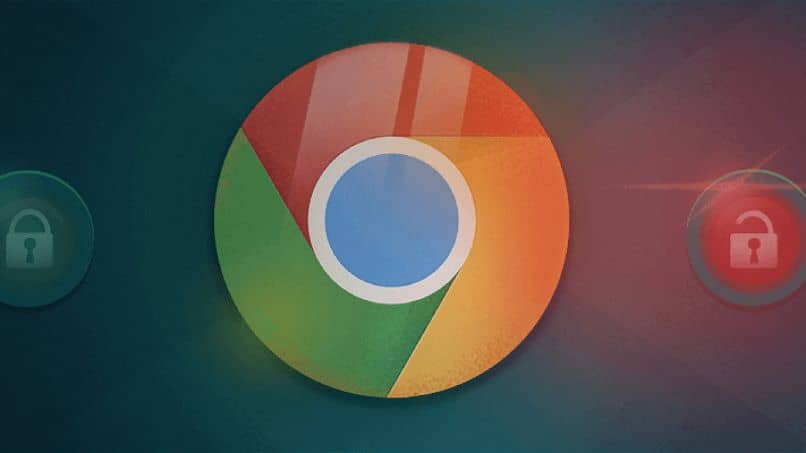
قم بتشغيل وضع القراءة في Chrome لنظام Android
في حال كنت ترغب في تنشيط هذا الوضع ، ولكن لنظام Android. في الواقع ، سيكون عليك أن تفعل الشيء نفسه كما ذكرنا من قبل . كل شيء يعمل بنفس الطريقة. تدخل chrome: // flags وتنشط ” وضع القارئ ” ، وتعيد تشغيل المتصفح وسترى الخيار في الجزء العلوي منه.
كما ترى ، من السهل جدًا تنشيط وضع القراءة في Google Chrome. على الرغم من أنه لا يزال لديه الكثير من التطوير للحاق بـ EdgeDev . ومع ذلك ، فهي خطوة أولى جيدة ولن يضر أن يكون لديك هذا الخيار في المتصفح الأكثر شعبية في الوقت الحالي.
تذكر أن وضع القراءة في وظائف الكروم التجريبية . مما يعني أنه ليس مستقرًا ، وليس مثاليًا ويمكن أن يفشل ، إنه ليس شائعًا ولكنه يمكن أن يحدث.
في حالة مواجهة أي نوع من المشاكل ، فمن المستحسن تعطيل هذه الوظيفة واختبار تشغيل المتصفح.
تذكر أنه من خلال chrome: // flags ، ستجد ميزات تجريبية لم يتم إصدارها وهي في مرحلة تجريبية (ولن يتم إصدار الكثير منها أبدًا) نظرًا لأنها في مرحلة الاختبار ، لذلك يجب أن تكون حذرًا عند تمكينها.
من ناحية أخرى ، ضع في اعتبارك أنه يمكنك تنزيل أو تغيير أو حذف سمات Chrome لتخصيص المتصفح بالكامل.








